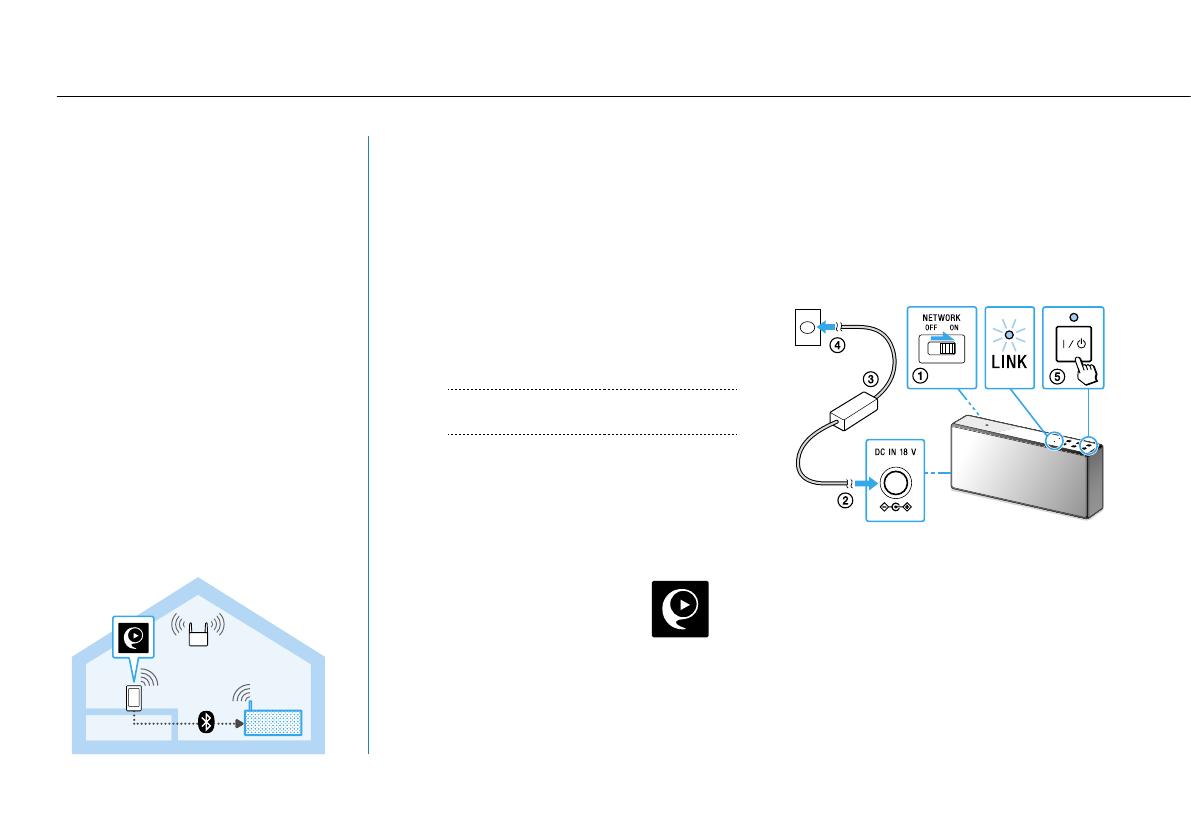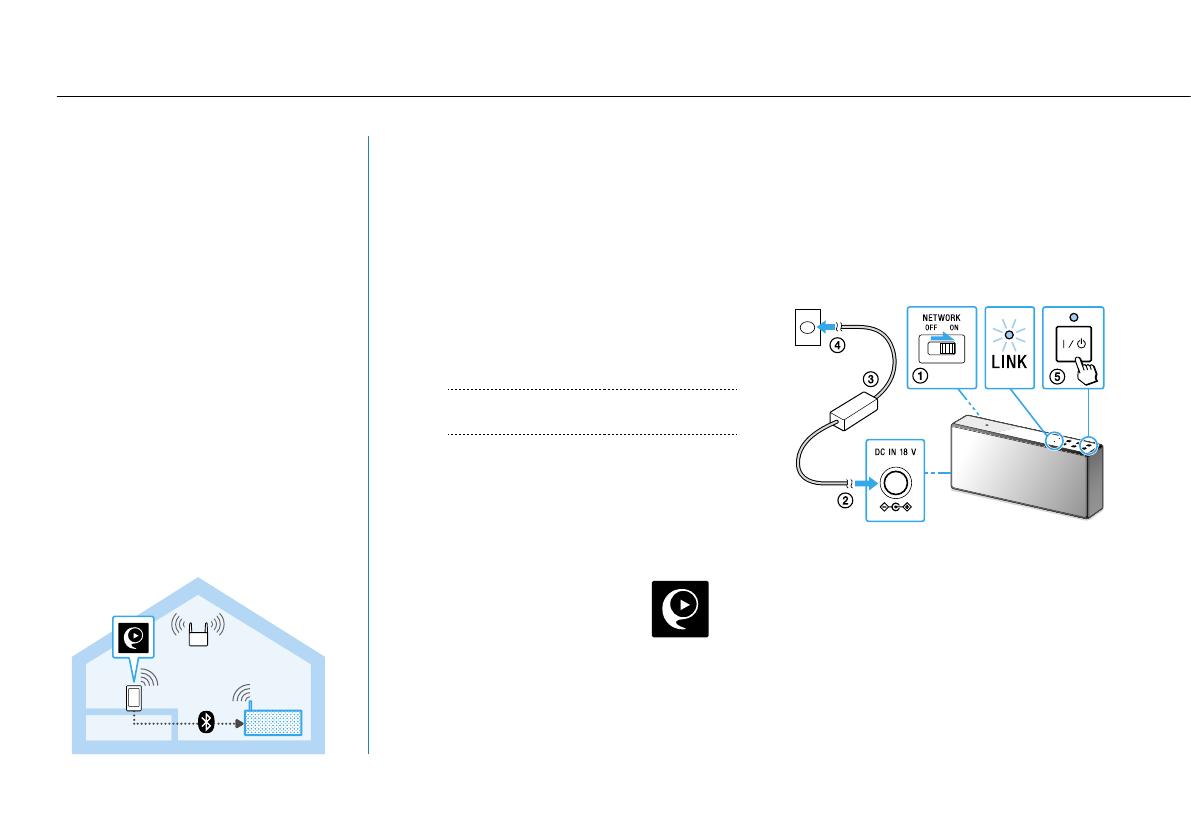
4 RU
A Подключение к Wi-Fi при помощи смартфона или iPhone
Введение
Установите бесплатное приложение
“SongPal” для добавления устройства к сети
Wi-Fi, к которой подключен ваш смартфон/
iPhone. Смартфон/iPhone должен быть
заранее подключен к Wi-Fi.*
Настройте подключение BLUETOOTH между
смартфоном/iPhone и устройством, затем
настройте параметры Wi-Fi. Выполните шаг
6 (стр. 7) в течение 15 минут после
включения устройства.
* У некоторых беспроводных маршрутизаторов
может быть несколько SSID. Подключите
устройство к тому же SSID, к которому подключен
смартфон/iPhone.
1
Подготовительные действия:
Запишите SSID и пароль вашего
маршрутизатора в следующих полях.
SSID:
Пароль:
Для получения дополнительной информации см.
инструкции по эксплуатации маршрутизатора.
Убедитесь, что кабель LAN не подключен
к устройству.*
Установите на смартфон/iPhone
приложение “SongPal”.
Выполните поиск
“SongPal” в Google Play
или App Store.
* Одновременно невозможно использовать проводное и
беспроводное подключение.
2
Установите переключатель
NETWORK OFF/ON в положение
ON, затем включите устройство.
Переключатель NETWORK OFF/ON находится
на задней панели устройства.
Когда индикатор LINK перестанет мигать и
погаснет, перейдите к следующему шагу.
Выключение длится около 1 минуты.